※本サイトで紹介している商品・サービス等の外部リンクには、アフィリエイト広告が含まれる場合があります。
先日長女3歳の誕生日プレゼントに「Amazon Fire7 キッズモデルのタブレット」を渡したんですが、セットアップが上手く出来ず、Amazon kids+というコンテンツが使えない状況がありました。
Amazonのチャットで問い合わせしたら交換してくれるとのことだったので、その時の状況などをお伝えします。
また容量16GBしかないようなので新たにmicroSDカードを購入したものの3回購入してすべて互換性がなく、泣く泣く返品し家にデジカメ用で使っていたmicroSDを使うことにしたので、その状況をお伝えします。
そして、Amazonストアにはyoutubeのアプリが青と白のものでないとダウンロード出来ず、ペアレントダッシュボードでインストールを許可しないと表示されないなど設定するのに一苦労したので、そちらの紹介をさせていただきます。
- タブレットを初めて使うのに「契約が切れてしまいました。詳細はこちら」と出てしまう方
- どのmicroSDにするか悩んでいる方
- youtubeをインストールしたい方
- Amazon キッズモデルのタブレットの購入検討している方
キッズタブレットにした経緯
今回は長女のお誕生日プレゼントにするに当たって下記の様な事を背景があり、キッズダブレットにしました。
①我が家は遠くへ移動することが多く、帰省やちょっとしたお出かけに動画を見せることが多く、いつもママかパパのどっちかのスマホが使えないことが多々有り
②長女は動画を長時間見るのが好きで、気に入った動画は1日中観ていることも
③物自体が高価なので、何でもない日に渡すよりも誕生日等に渡す方が値段的にも釣り合っていると思った
④おもちゃを買ってあげても直ぐに飽きてしまいあまり遊んでくれない

長く使える物の方が、おもちゃより価値があるかなと
Amazon Fire 7 キッズモデルにした経緯

ネットで「キッズタブレット」と検索したら色々出てきて悩みました
私はAmazon Prime会員でよく利用するので、Amazon kids+という子供向けコンテンツがあるようで、1年後無料期間が終わっても会員割引効かせて利用できるなと思い、Amazonのタブレットの中で探すことにしました。
価格が安く、対象年齢が3歳からのAmazon Fire 7キッズモデルをプレゼントに決定。
Amazonのキッズ用タブレットはAmazon kids+の1年間無料期間がある、2年間の限定保証、ペアレンタルコントロールが全てのデバイスで入っている
その他を以下の通りまとめてみました。
デバイス、評価、対象年齢、ディスプレイ、サイズ、重量、カバー、RAM、CPU、容量、バッテリー、充電時間 (同封のアダプター使用時)、USBポートの順で記載
 | Amazon Fire 7 キッズモデル (7インチ) ブルー 数千点のキッズコンテンツが1年間使い放題 新品価格 |
4.3 5つ星のうち4.3 (579)、3歳から、7インチ、201 x 162 x 28mm、429g、キッズ向け保護カバー (ブルーまたはパープル) ※本体はブラック、2GB、4コア (2.0GHz)、16GB、最大10時間、約4時間、USB-C (2.0)
 | Amazon Fire HD 8 キッズモデル (8インチ) ブルー / 3GB RAM 対象年齢3歳から | 数千点のキッズコンテンツが1年間使い放題 新品価格 |
4.4 5つ星のうち4.4 (234)、3歳から、8インチ HD、222 x 180 x 27mm、512g、キッズ向け保護カバー (ブルー、グレープまたはディズニープリンセス) ※本体はブラック、3GB、6コア (2.0GHz)、32GB、最大13時間、約5時間、USB-C (2.0)
 | Amazon Fire HD 8 キッズプロ (8インチ) グリーン / 3GB RAM 対象年齢6歳から | 数千点のキッズコンテンツが1年間使い放題 新品価格 |
4.3 5つ星のうち4.3 (97)、6歳から、8インチ HD、212 x 162 x 17 mm、506g、キッズ向けスリムカバー (グリーン、プラネットまたはマーベルアベンジャーズ) ※本体はブラック、3GB、6コア (2.0GHz)、32GB、最大13時間、約5時間、USB-C (2.0)
 | Amazon Fire HD 10 キッズモデル (10インチ) ピンク 対象年齢3歳から 数千点のキッズコンテンツが1年間使い放題 新品価格 |
4.3 5つ星のうち4.3 (806)、3歳から、10.1インチ 1080pフルHD、267 x 208 x 27mm、670g、キッズ向け保護カバー (ブルー、ピンク、またはグリーン) ※本体はブラック、3GB、8コア (2×2.05GHz、6×2.0GHz)、32GB、最大13時間、約4時間、USB-C (2.0)
 | Amazon Fire HD 10 キッズプロ (10インチ) ギャラクシー 対象年齢6歳から 数千点のキッズコンテンツが1年間使い放題 新品価格 |
4.4 5つ星のうち4.4 (635)、6歳から、10.1インチ 1080pフルHD、256 x 190 x 17mm、659g、キッズ向けスリムカバー (ギャラクシーまたはスマイル) ※本体はブラック、3GB、8コア (2×2.05GHz、6×2.0GHz)、32GB、最大13時間、約4時間、USB-C (2.0)
あれ?Amazon kids+の1年間無料期間が無い!?「契約が切れてしまいました。詳細はこちら」と表示がされてしまった際の対処法
メルカリで新品未開封の商品がAmazonで購入するより、安く出品されていたので購入後初期設定していざ使おうとしたら「契約が切れてしまいました。詳細はこちら」と表示されてしまいました。

1つのタブレットに対して1年間Amazon kids+が付与される認識だったのでおかしいな?
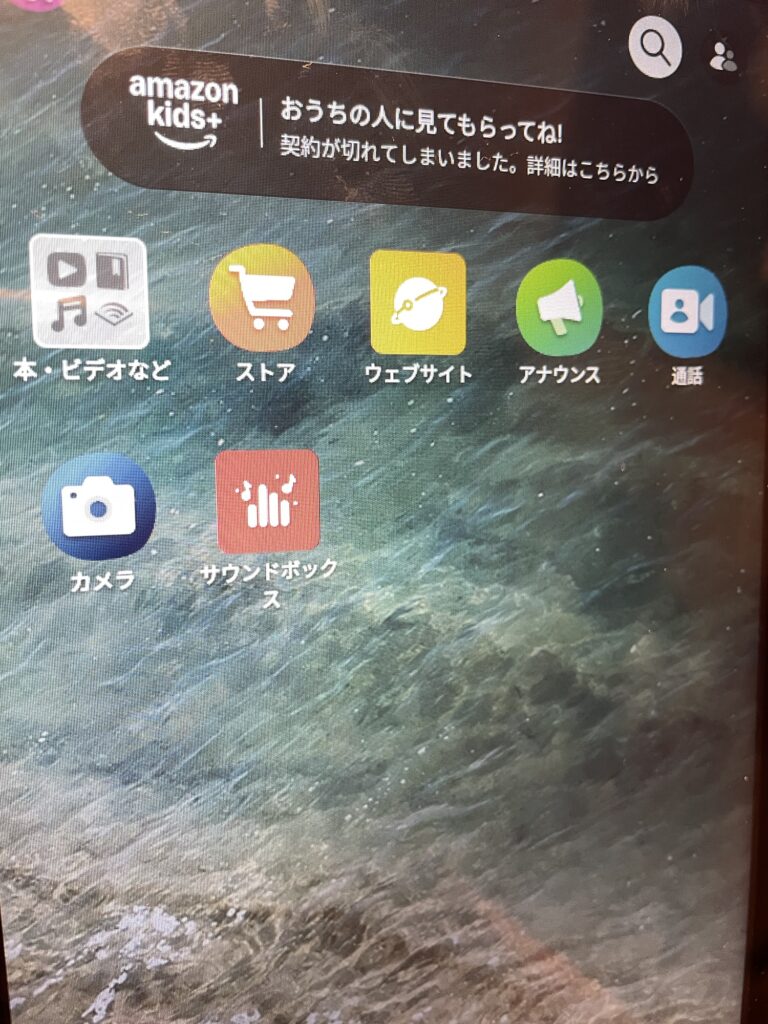
あれ!?無料期間が1年あるって書いてあったから買ったのにおかしいな〜
設定を間違えたのかと思いもう一度初期化し、次はパパのアカウントで入ることに…
結果は同じ画面が出てしまいました。その後も何度も挑戦してみるもダメでした。
仕方なく、Amazonのカスタマーセンターにチャットで連絡した所、初期不良の可能性があるとのことで、新しいのを送ってくれる事になりました。
ちなみに初期化は一度電源をOFFにし、次に電源と音量プラスとマイナスの3か所を同時に押すと勝手に初期化をしてくれます。
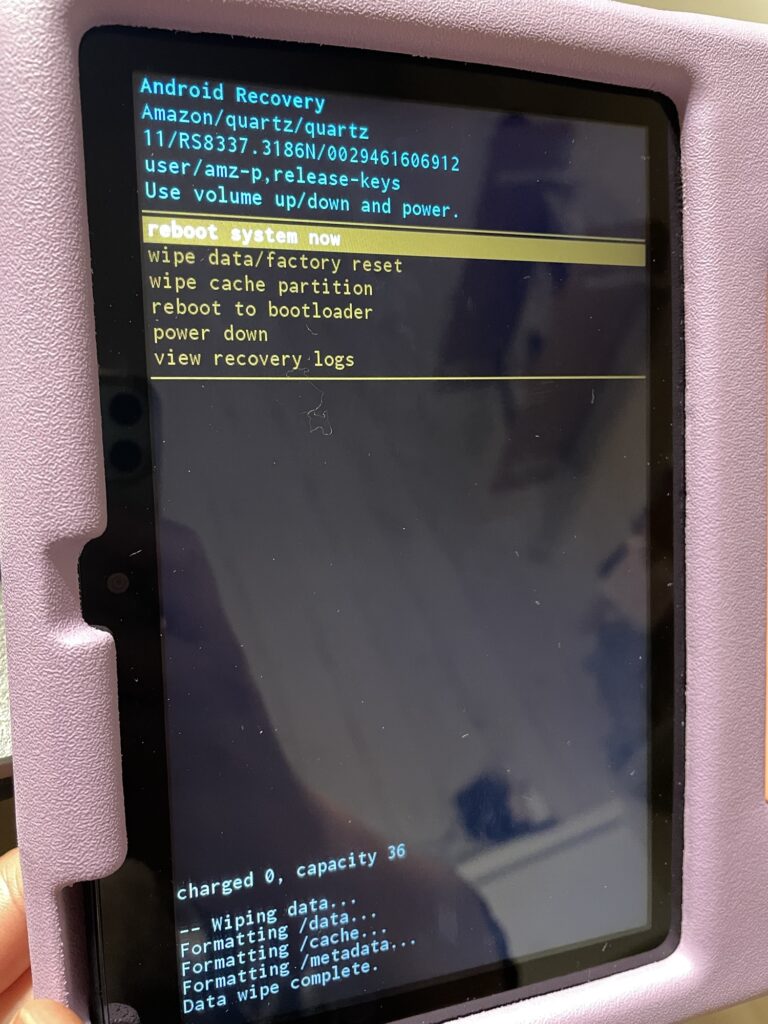
果たして本当に初期不良なのか?2回目の挑戦!
無事私のアカウントでセットアップが出来ました。元々アカウントを持っていたので、メールアドレスとパスワード等必要事項を打ち込んでセットアップ完了です。
メルカリで購入した古いタブレットは着払いで郵便局で郵送しました。送り先はメールアドレスに送られてくるので、そこに記載してあるとおりに、返品のラベルを印刷同封してゆうパックに住所等記載して送りました。
めでたしめでたし。
と思ってはいけません。
今度はmicroSDの問題が発生しました。
互換性のあるマイクロSDを探す
Fire7のタブレットの内部の容量は16GBしかなく、ダウンロード出来るコンテンツが限られてしまいます。購入したmicroSDを差し込んだら「破損」扱いになってしまい(AmazonベーシックmicroSDXC メモリカード128GB)、家にあった「Transcend microSDカード 32GB」のmicroSDだと反応してくれたので、Transcendの容量が多い物を購入することにしました。

なかなか終われないのがこの戦い2、3回目購入した物も同じ用に「破損」と出てしまいました。
2回目購入したのが、「トランスンドジャパン microSDカード128GB」こちらもダメでした。Nintendo Switch動作確認済みと記載されていたので、良いかと思ったのですが…
3回目購入したのが、「KIOXIA 旧東芝メモリmicroSD128GB」今度はAmazonのAIで質問して、Amazon Fire7でも動作確認済みと言っていたので購入することにしました。
結果はこちらもダメでした。3回ダメだったので、きっと4回目もダメだろうという決論に至りgoproで使っていた「Transcend microSDカード 32GB」を使うことにしました。
 | 旧モデル Transcend microSDHCカード 32GB Class10 UHS-I対応 TS32GUSDU1 新品価格 |

1回目と2回目の商品は返品しました。ローソンに設置されているスマリボックスという物を使って返品出来たので、とても楽でした。
返品作業は以下の通りです。amazonサイト内から手続きをしていきます。
Amazonの注文履歴→「商品の返品または交換」→返品する商品を選択し次に進む→返品する理由を教えて下さい(必須)どれかチェックをします→理由を記載します→交換か返金を選び(今回は返金を選択)→どの返品方法をご希望ですか?に対してスマリボックス持ち込みにチェックし、持ち込みの場所を選択→最寄りのローソンを選択します→返送手続きを開始をクリック
このような流れで次にQRコードが出てくるのでスクリーンショットをしておきます。いちおメールアドレス宛にも送られてきます。後でローソンのスマリボックスで読み込ませるので、スマホでスクリーンショットを取っておいた方が楽です。
指定したローソンに行ってスマリボックスの画面操作し先程取得したQRコードを読み込ませ、商品を入れた封筒等にスマリボックスで印刷されたラベルを貼り付け右側のスライドをスライドさせ商品を入れ閉めたら完了です。(右側のスライド側でないと上手く返品出来ないと案内があったので入れ間違えないように)
Youtubeの視聴方法
私もよく知らなかったのですが、Amazonには「Amazonストア」というものがあるようです。Appleだと「App store」、Googleだと「googleストア」といった感じでAmazonストアで許可されたアプリしかダウンロードが出来ません。かなり限定されているので注意が必要です。
なのでよく見る赤と白のアプリはなく、下のような青と白のアプリをダウンロードする必要があります。ちなみに我が家ではyoutube Premiumに加入しているのですが、問題なく視聴できます。ただオフライン再生は出来ないようです。
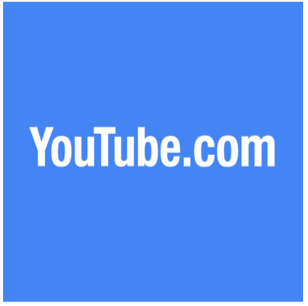
youtubeをインストールするにはAmazon kids+のペアレントダッシュボードから操作しなければなりません。
ペアレントダッシュボード→右側の歯車をクリック→追加で共有したコンテンツ→青と白のyoutubeをonにする。
しばらく時間が経過すると、タブレットに自動で表示されるようになります。
まとめ
色々ありましたが、結果買って良かったです。Amazon kids+も無事1年間無料で見れそうです。長女は「おさるのジョージ」がお気に入りでよく見ています。
- メルカリで新品未開封のAmazon Fire7キッズモデルでも交換してくれた
- 返品作業は意外と簡単
- microSDカードは互換性ない物が多く困った。→家にある古いmicroSDを使ってから購入でもいいかも
- youtubeアプリをダウンロードするにはペアレントダッシュボードから共有しないといけない
以上です。ありがとうございました!
 | Amazon Fire 7 キッズモデル (7インチ) ブルー 数千点のキッズコンテンツが1年間使い放題 新品価格 |



コメント